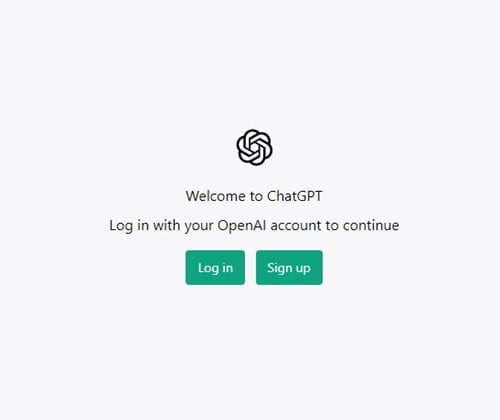Εκτός κι αν ζείτε κάτω από έναν βράχο, πιθανότατα έχετε ακούσει για το ChatGPT. Το ChatGPT είναι πλέον στη μόδα στις πλατφόρμες κοινωνικής δικτύωσης και στο διαδίκτυο και δεν σταματά.
Αν και η προσαρμογή στο ChatGPT είναι αργή, είναι σταθερή και είναι έτοιμο να φέρει επανάσταση στον κλάδο της τεχνητής νοημοσύνης. Σύντομα θα βρείτε ChatGPT ή παρόμοια ενσωμάτωση chatbot AI σε εφαρμογές και υπηρεσίες ιστού.
Το ChatGPT έχει τόσο δωρεάν όσο και premium προγράμματα. Το premium πρόγραμμα ονομάζεται ChatGPT Plus και έχει εκπαιδευτεί σε πιο προηγμένα Generative Pre-trained Transformer 4 (GPT-4). Ενώ το GPT-3.5 τροφοδοτεί τη δωρεάν έκδοση.
Το περιεχόμενο αυτού του σεναρίου δημιουργείται αυστηρά για εκπαιδευτικούς σκοπούς. Η χρήση γίνεται με δική σας ευθύνη.
Πώς να χρησιμοποιήσετε το ChatGPT στο Google Chrome;
Το ChatGPT είναι πλήρως προσβάσιμο στο Google Chrome ή ακόμα και σε οποιοδήποτε άλλο πρόγραμμα περιήγησης ιστού. Μπορείτε να το χρησιμοποιήσετε σε Microsoft Edge, Opera, Firefox κ.λπ.
Η πρόσβαση στο ChatGPT στο Google Chrome είναι αρκετά εύκολη. απλά πρέπει να χρησιμοποιήσετε την έκδοση ιστού ChatGPT, να συνδεθείτε με τον λογαριασμό σας στο OpenAI και είστε έτοιμοι.
Εάν θέλετε πρόσθετα πλεονεκτήματα, μπορείτε να χρησιμοποιήσετε τις επεκτάσεις ChatGPT για το Chrome για να αποκτήσετε πρόσβαση στο chatbot AI με λίγα μόνο κλικ. Παρακάτω, έχουμε μοιραστεί όλους τους καλύτερους τρόπους χρήσης του ChatGPT στο Google Chrome.
1. Χρησιμοποιήστε το ChatGPT στο Chrome (έκδοση Ιστού)
Ο ευκολότερος τρόπος χρήσης του ChatGPT στο Chrome είναι χρησιμοποιώντας την έκδοση ιστού. Το ChatGPT είναι δωρεάν για χρήση από όλους και δεν υπάρχει λίστα αναμονής για πρόσβαση στο chatbot AI.
Εάν δεν έχετε δημιουργήσει ακόμη λογαριασμό με το OpenAI, ήρθε η ώρα να δημιουργήσετε έναν και να αποκτήσετε δωρεάν πρόσβαση στο ChatGPT. Εδώ είναι πώς να χρησιμοποιήσετε το ChatGPT στο Chrome.
1. Αρχικά, ανοίξτε το πρόγραμμα περιήγησης Google Chrome στον υπολογιστή σας.
2. Στη συνέχεια, στη γραμμή διευθύνσεων, πληκτρολογήστε chat.openai.com.
3. Αυτό θα ανοίξει την έκδοση web του ChatGPT.
4. Εάν δεν έχετε δημιουργήσει ακόμη λογαριασμό, κάντε κλικ στο κουμπί Εγγραφή και δημιουργήστε έναν νέο.
5. Εάν έχετε ήδη λογαριασμό, κάντε κλικ στο κουμπί Είσοδος για πρόσβαση σε αυτόν.
6. Αφού συνδεθείτε στον λογαριασμό σας OpenAI, μπορείτε να αποκτήσετε δωρεάν πρόσβαση στο ChatGPT στο Chrome.
Αυτό είναι! Έτσι μπορείς πρόσβαση στο ChatGPT δωρεάν στο πρόγραμμα περιήγησης Google Chrome.
2. Δημιουργήστε μια συντόμευση επιφάνειας εργασίας για το ChatGPT (Chrome)
Εάν θέλετε πιο γρήγορη πρόσβαση στο chatbot AI, μπορείτε να επιλέξετε να δημιουργήσετε μια συντόμευση επιφάνειας εργασίας για το ChatGPT. Μπορείτε να χρησιμοποιήσετε το πρόγραμμα περιήγησης Google Chrome για να δημιουργήσετε μια συντόμευση επιφάνειας εργασίας για το ChatGPT. Εδώ είναι τι πρέπει να κάνετε.
1. Αρχικά, ανοίξτε το Google Chrome και επισκεφτείτε το chat.openai.com. Στη συνέχεια, συνδεθείτε στον λογαριασμό σας.
2. Στην επάνω δεξιά γωνία του Chrome, κάντε κλικ στο τρεις τελείες.
3. Από τη λίστα επιλογών που εμφανίζεται, επιλέξτε ‘Περισσότερα Εργαλεία > Δημιουργία συντόμευσης‘
4. Στη γραμμή εντολών “Δημιουργία συντόμευσης”, πληκτρολογήστε “ChatGPT” ως όνομα, ελέγξτε το “Άνοιγμα ως παράθυροπλαίσιο ελέγχου και κάντε κλικ στο Δημιουργώ κουμπί.
5. Θα βρεις το νέο Συντόμευση chrome ChatGPT στην επιφάνεια εργασίας σας.
Αυτό είναι! Αυτός είναι ο τρόπος με τον οποίο μπορείτε να δημιουργήσετε μια συντόμευση επιφάνειας εργασίας για το ChatGPT χρησιμοποιώντας το πρόγραμμα περιήγησης Google Chrome.
Το OpenAI έχει κάποια επίσημη επέκταση για το ChatGPT;
Η ύπαρξη επίσημης επέκτασης για το ChatGPT θα μπορούσε να είναι πολύ χρήσιμη, αλλά δυστυχώς, δεν υπάρχουν ακόμη επίσημες επεκτάσεις διαθέσιμες για το ChatGPT.
Ωστόσο, σε μια θετική σημείωση, οι προγραμματιστές έχουν δημιουργήσει πολλές επεκτάσεις Chrome που μπορούν να ενσωματωθούν στο ChatGPT και να σας παρέχουν λειτουργίες AI.
Αυτά είναι ανεπίσημες επεκτάσεις ChatGPT για Chrome, αλλά λειτουργούν καλά και είναι διαθέσιμα για διαφορετικούς σκοπούς. Για παράδειγμα, η επέκταση εγγραφής ChatGPT γράφει μηνύματα email για εσάς με τη βοήθεια ενός AI.
Ομοίως, υπάρχουν και άλλες διαθέσιμες επεκτάσεις που κάνουν διαφορετικά πράγματα για εσάς. Παρακάτω, έχουμε μοιραστεί μερικά καλύτερες επεκτάσεις ChatGPT για το Chrome και πώς να τα χρησιμοποιήσετε.
1. Επέκταση Chrome ChatGPT
Η επέκταση Chrome ChatGPT είναι μια πολύ απλή και ελαφριά επέκταση Chrome που σας επιτρέπει να έχετε γρήγορη πρόσβαση στο ChatGPT του OpenAI στον ιστό.
Δεν κάνει τίποτα από μόνο του. απλά ανοίγει τη διαδικτυακή έκδοση του ChatGPT στη διεπαφή του, επιτρέποντάς σας να έχετε πρόσβαση στο chatbot χωρίς εναλλαγή καρτελών. Δείτε πώς να το χρησιμοποιήσετε.
1. Ανοίξτε το πρόγραμμα περιήγησης Google Chrome και επισκεφτείτε αυτό ηλεκτρονική διεύθυνση. Στη συνέχεια, κάντε κλικ στο ‘Προσθήκη στο Chromeκουμπί ‘ για να προσθέσετε την επέκταση.
2. Κάντε κλικ στο ‘Προσθήκη επέκτασηςκουμπί ‘ στο μήνυμα επιβεβαίωσης.
3. Μόλις προστεθεί στο chrome, θα βρείτε το Εικονίδιο επέκτασης Chrome ChatGPT στη γραμμή Επεκτάσεις.
4. Απλώς κάντε κλικ σε αυτό. Αυτό θα ανοίξει την έκδοση web ChatGPT, μπορείτε τώρα κάντε ερωτήσεις και θα σου απαντήσει.
Αυτό είναι! Έτσι είναι εύκολο να χρησιμοποιήσετε την επέκταση Chrome ChatGPT στο πρόγραμμα περιήγησης ιστού Google Chrome. Αυτή η επέκταση σάς επιτρέπει να έχετε πρόσβαση στο ChatGPT του OpenAI στον ιστό χωρίς εναλλαγή καρτελών.
2. ChatGPT για την Google
Το ChatGPT for Google είναι μια άλλη χρήσιμη επέκταση του Google Chrome που μπορείτε να χρησιμοποιήσετε. Αυτή η επέκταση χρωμίου ChatGPT εμφανίζει την απόκριση AI μαζί με τα αποτελέσματα της μηχανής αναζήτησης. Δείτε πώς μπορείτε να χρησιμοποιήσετε αυτήν την επέκταση.
1. Ανοίξτε το πρόγραμμα περιήγησης Google Chrome και επισκεφτείτε αυτό ηλεκτρονική διεύθυνση. Στη συνέχεια, κάντε κλικ στο ‘Προσθήκη στο Chromeκουμπί ‘ για να προσθέσετε την επέκταση.
2. Στη γραμμή εντολών επιβεβαίωσης, κάντε κλικ στο ‘Προσθήκη επέκτασηςκουμπί ‘.
3. Μόλις προστεθεί στο chrome, θα βρείτε Εικονίδιο ChatGPT for Google στη γραμμή Επεκτάσεις.
4. Τώρα απλώς εκτελέστε μια Αναζήτηση Google. Θα βρείτε Ενσωμάτωση ChatGPT στη δεξιά πλευρά της σελίδας αναζήτησης.
5. Μπορείτε επίσης να κάνετε κλικ στο Εικονίδιο επέκτασης ChatGPT για Google και να κάνετε ερωτήσεις απευθείας.
Αυτό είναι! Αυτός είναι ο τρόπος με τον οποίο μπορείτε να χρησιμοποιήσετε την επέκταση ChatGPT για Google στο πρόγραμμα περιήγησής σας Google Chrome.
3. ChatGPT Writer
Ίσως γνωρίζετε τη σημασία της σύνταξης επαγγελματικών μηνυμάτων ηλεκτρονικού ταχυδρομείου εάν διευθύνετε μια διαδικτυακή επιχείρηση ή παρέχετε υπηρεσίες web. Ομοίως, όταν πρόκειται για τις απαντήσεις, θα πρέπει επίσης να φαίνονται επαγγελματίες.
Αν δυσκολεύεστε συχνά με τη σύνταξη email ή την απάντηση σε αυτά, το ChatGPT Writer θα μπορούσε να είναι χρήσιμο. Είναι μια επέκταση του Chrome που μπορεί να γράφει μηνύματα email και απαντήσεις για εσάς. Δείτε πώς να το χρησιμοποιήσετε.
1. Ανοίξτε το πρόγραμμα περιήγησης Google Chrome και επισκεφτείτε αυτό ηλεκτρονική διεύθυνση. Στη συνέχεια, κάντε κλικ στο ‘Προσθήκη στο Chromeκουμπί ‘ για να προσθέσετε την επέκταση.
2. Στη γραμμή εντολών επιβεβαίωσης, κάντε κλικ στο ‘Προσθήκη επέκτασηςκουμπί ‘.
3. Αφού προστεθεί στο chrome, ανοίξτε οποιαδήποτε υπηρεσία email. Εδώ έχουμε χρησιμοποιήσει το Gmail.
4. Τώρα συντάξτε ένα νέο email στο Gmail. Θα βρείτε το Εικονίδιο επέκτασης εγγραφής ChatGPT δίπλα στο Στείλετε κουμπί. Απλά κάντε κλικ σε αυτό.
5. Στη συνέχεια, κάτω από το «Γράψτε εν συντομία τι θέλετε να στείλετε emailστο πεδίο ‘, πληκτρολογήστε τι θέλετε να γράψει η επέκταση. Μπορείτε να εισάγετε αυτό που θέλετε να στείλετε με απλά λόγια. η επέκταση θα το κάνει επαγγελματικό.
6. Μόλις τελειώσετε, κάντε κλικ στο Δημιουργία email κουμπί.
7. Τώρα το ChatGPT Writer θα δημιουργήσει ένα μήνυμα email. Εάν είστε ικανοποιημένοι με αυτό, κάντε κλικ στο Εισαγάγετε την απάντηση που δημιουργήθηκε κουμπί. Διαφορετικά, μπορείτε να τροποποιήσετε την ερώτησή σας για να λάβετε διαφορετική απάντηση.
8. Μπορείτε επίσης να χρησιμοποιήσετε την ίδια επέκταση για να δημιουργήσετε και να στείλετε απαντήσεις στο email σας. Για αυτό, ανοίξτε το μήνυμα email και στο πλαίσιο απάντησης email, κάντε κλικ στο Συγγραφέας GPT.
9. Μπορείτε να τροποποιήσετε το περιβάλλον του email για να δημιουργήσετε καλύτερη απάντηση. Αφήστε τα άλλα πράγματα ως έχουν και κάντε κλικ στο Δημιουργία απάντησης κουμπί.
10. Το ChatGPT Writer θα δημιουργήσει την απάντηση μέσω email. Εάν είστε ικανοποιημένοι με αυτό, κάντε κλικ στο ‘Εισαγάγετε την απάντηση που δημιουργήθηκεκουμπί ‘.
Αυτό είναι! Αυτός είναι ο τρόπος με τον οποίο μπορείτε να χρησιμοποιήσετε το πρόγραμμα εγγραφής ChatGPT για να γράψετε μηνύματα ηλεκτρονικού ταχυδρομείου και μηνύματα. Αυτή η επέκταση λειτουργεί σε όλες τις εφαρμογές και τις υπηρεσίες email.
Διαβάστε επίσης:
Έτσι, αυτοί είναι μερικοί από τους καλύτερους τρόπους χρήσης του ChatGPT στο πρόγραμμα περιήγησης Google Chrome. Εάν χρειάζεστε περισσότερη βοήθεια χρησιμοποιώντας το ChatGPT στο Chrome, ενημερώστε μας στα σχόλια. Επίσης, αν το άρθρο σας βοήθησε, φροντίστε να το μοιραστείτε με τους φίλους σας.